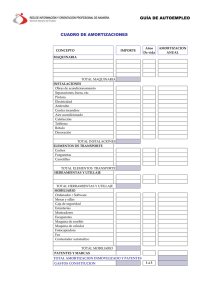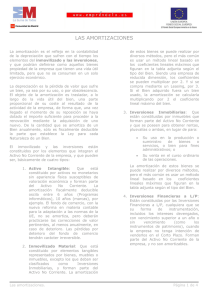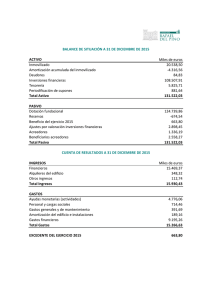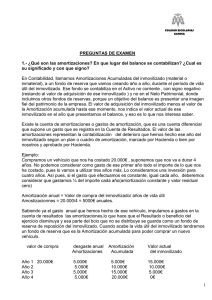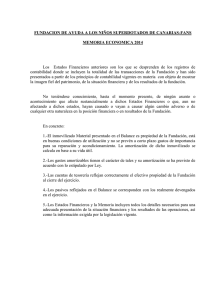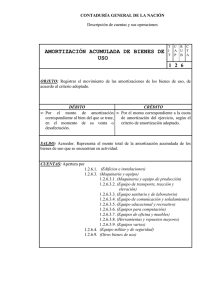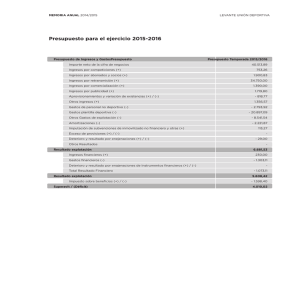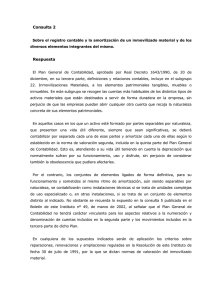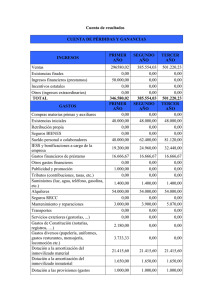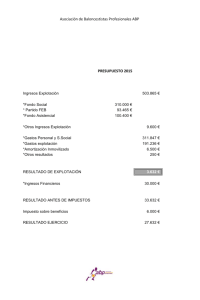Amortizaciones
Anuncio
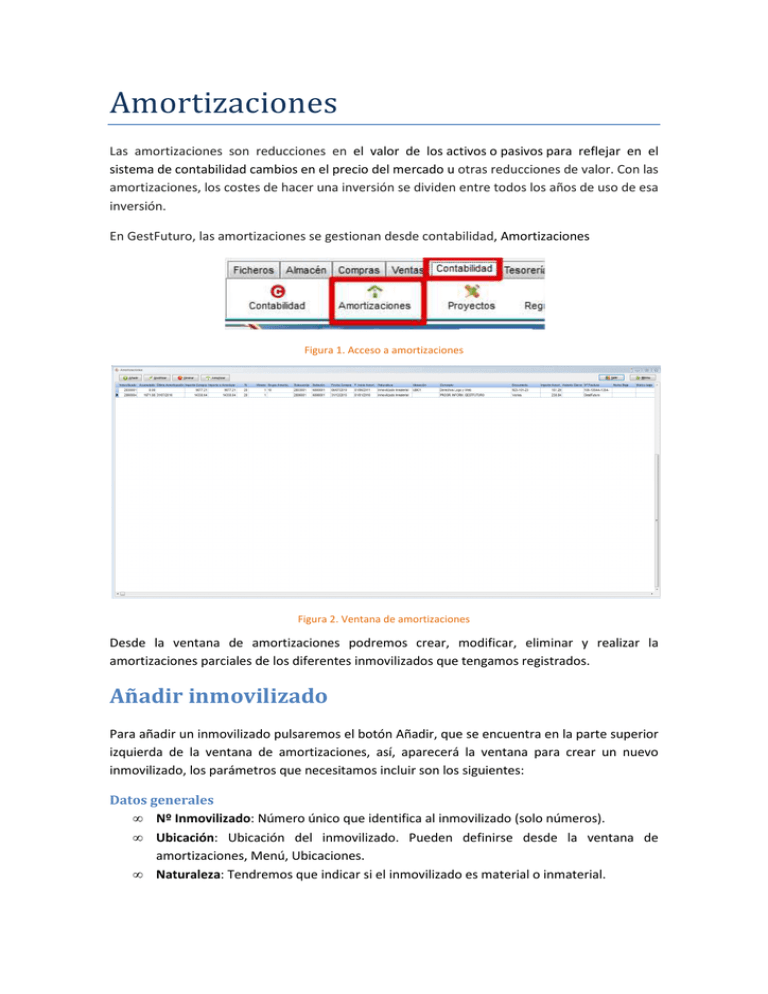
Amortizaciones Las amortizaciones son reducciones en el valor de los activos o pasivos para reflejar en el sistema de contabilidad cambios en el precio del mercado u otras reducciones de valor. Con las amortizaciones, los costes de hacer una inversión se dividen entre todos los años de uso de esa inversión. En GestFuturo, las amortizaciones se gestionan desde contabilidad, Amortizaciones Figura 1. Acceso a amortizaciones Figura 2. Ventana de amortizaciones Desde la ventana de amortizaciones podremos crear, modificar, eliminar y realizar la amortizaciones parciales de los diferentes inmovilizados que tengamos registrados. Añadir inmovilizado Para añadir un inmovilizado pulsaremos el botón Añadir, que se encuentra en la parte superior izquierda de la ventana de amortizaciones, así, aparecerá la ventana para crear un nuevo inmovilizado, los parámetros que necesitamos incluir son los siguientes: Datos generales • Nº Inmovilizado: Número único que identifica al inmovilizado (solo números). • Ubicación: Ubicación del inmovilizado. Pueden definirse desde la ventana de amortizaciones, Menú, Ubicaciones. • Naturaleza: Tendremos que indicar si el inmovilizado es material o inmaterial. • • • • Fecha e importe de compra: Fecha de adquisición e importe del activo fijo. Aparece en este campo por defecto la fecha actual del sistema, y al dar un valor determinado, es tomado automáticamente por el campo "Inicio amortización". Grupo de amortización: Grupo asignado al inmovilizado. Pueden definirse desde la ventana de amortizaciones, Menú, Grupos de amortización. Fecha de baja. Fecha en la que damos por finalizada la vida útil del activo. Causa de baja. Motivo por el que damos de baja el activo. Datos contables • Cuenta Amortización: Es el código de la subcuenta del grupo 28 que el programa utilizará para realizar las amortizaciones automáticas. Sus tres primeros dígitos corresponden a la cuenta de amortización menor asociada a ese grupo. Ejemplo: 281 "Amortización Acumulada Inmovilizado Inmaterial". 282 "Amortización Acumulada Inmovilizado Material". • Cuenta Dotación. Código de la subcuenta de dotación del grupo 68 asociada a la cuenta de amortización definida en el campo anterior. El programa utilizará esta cuenta para realizar los asientos de amortización automáticos. Ejemplo: 681 "Dotación A.A.I. Inmaterial". 682 "Dotación A.A.I. Material". • • • Concepto. Normalmente se utiliza para introducir la descripción de la factura. Número de Factura. Codificación de la factura. Permite hasta dieciséis caracteres alfanuméricos. Documento. Conjunto de seis caracteres alfanuméricos que pueden ser utilizados para referenciar el activo. Su función es meramente informativa y su valor puede omitirse. Datos amortización • • • • • • • Inicio Amortización: Este campo, identifica la fecha en la cual queremos realizar la primera amortización. Por defecto, aparece la fecha de compra. Importe a amortizar: Indica aquí una cantidad fija para amortizar. Por defecto tomará la cantidad indica en el campo "Importe". Porcentaje de Amortización: Tanto por ciento de amortización que aplicaremos al activo. Vendrá dado por la cuenta de amortización que hayamos elegido anteriormente. Meses lanzamiento de asientos: Indicaremos qué meses queremos que se hagan los asientos contables de la amortización. Fecha fin de Amortización: Fecha en la que se completa la amortización aparece por defecto en blanco y coincide con la fecha de última amortización en el momento en que el activo se amortice completamente. Amortización acumulada: Cuantía que llevamos amortizada. Inicialmente tendrá valor igual a cero, pero se irá actualizando a medida que realicemos las amortizaciones. Fecha última Amortización. En principio, aparecerá en blanco y el programa irá actualizando su valor a medida que realicemos las amortizaciones. Figura 3. Ventana de creación y modificación de inmovilizados. Modificar inmovilizado Mediante el botón "Modificar" podremos modificar los datos de un inmovilizado, los campos son los mismos que cuando se añaden los inmovilizados, adicionalmente podremos consultar el histórico de las amortizaciones realizadas. Figura 4. Histórico de amortizaciones Las amortizaciones parciales podrán eliminarse pulsando el botón "Eliminar Asiento". Eliminar inmovilizado Para eliminar un inmovilizado, nos situaremos sobre él y pulsaremos el botón "Eliminar", el inmovilizado no podrá tener amortizaciones parciales para poder ser eliminado. Figura 5. Mensaje de confirmación de borrado de inmovilizado Figura 6. Mensaje de error impidiendo que se elimine un inmovilizado con amortizaciones parciales Amortizar Mediante la opción "Amortizar" podremos seleccionar el rango de inmovilizados y hasta qué fecha queremos realizar las amortizaciones, el rango de inmovilizados, por defecto, incluirá a todas y la fecha, por defecto será hasta la fecha de hoy. Figura 7. Ventana de amortizaciones. Una vez seleccionado el rango de inmovilizados y la fecha, pulsaremos el botón "Actualizar" para que la aplicación calcule qué amortizaciones deberá realizar, hay que tener en cuenta que GestFuturo solo realizará las amortizaciones del ejercicio contable al que pertenece la fecha indicada, en el ejemplo anterior, que la fecha es 01/08/2016, solo realizará las amortizaciones pendientes desde el 01/01/2016 hasta el 01/08/2016. Para generar los asientos en el diario contable, pulsaremos el botón "Diario", generando los asientos y actualizando los campos "Fecha Ultima Amortización" y "Amortización Acumulada" de los inmovilizados que hayan sido amortizados.. Figura 8. Asientos a realizar según los filtros indicados. Menú En el menú disponemos de las siguientes operaciones: • • • • • Listados: Permite imprimir un listado de inmovilizados. Imprimir: Permite imprimir un inmovilizado con las diferentes amortizaciones parciales realizadas. Ubicaciones: Permite definir las distintas ubicaciones de los inmovilizados. Grupos de Amortización: Permite definir los distintos grupos de amortización de los inmovilizados. En GestFuturo ya está predefinidos: Maquinaria, Construcciones, Elementos de Transporte, Gastos de Constitución y Utillaje. Motivos de baja: Permite definir los distintos motivos de baja de los inmovilizados. En GestFuturo ya están predefinidos: deterioro, obsolescencia, robo y venta.